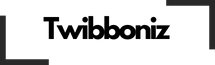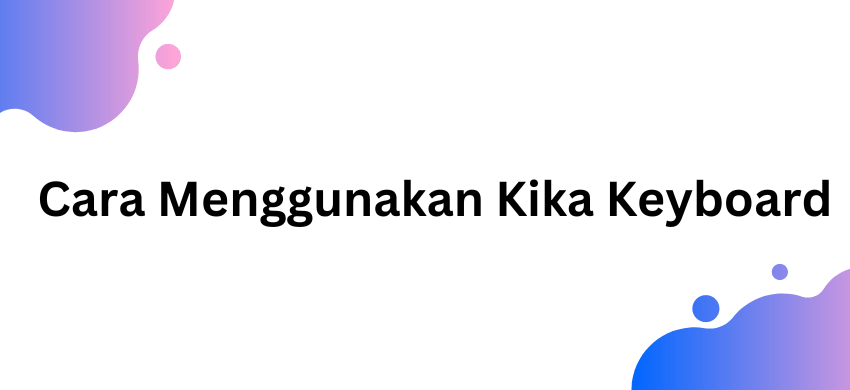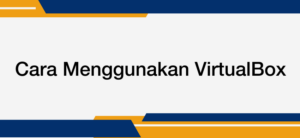Panduan Lengkap untuk Pengalaman Mengetik yang Lebih Menyenangkan
Kika Keyboard adalah salah satu aplikasi keyboard populer yang menawarkan berbagai fitur menarik, mulai dari beragam tema, emotikon, hingga dukungan untuk beberapa bahasa. Dengan menggunakan Kika Keyboard, kalian bisa membuat pengalaman mengetik lebih personal dan menyenangkan. Namun, bagaimana cara menggunakan Kika Keyboard dengan efektif.
1. Mengunduh dan Menginstal Kika Keyboard
Langkah pertama untuk menggunakan Kika Keyboard adalah dengan mengunduh aplikasinya dari Google Play Store atau App Store. Caranya mudah:
- Buka aplikasi Google Play Store atau App Store di ponsel kalian.
- Cari “Kika Keyboard” di kolom pencarian.
- Klik tombol “Install” untuk menginstal aplikasi.
2. Mengaktifkan Kika Keyboard
Setelah berhasil mengunduh dan menginstal aplikasi, langkah berikutnya adalah mengaktifkan Kika Keyboard sebagai keyboard utama. Berikut adalah caranya:
- Buka aplikasi Kika Keyboard yang telah diinstal.
- Kika Keyboard akan menampilkan beberapa panduan. Pilih “Enable Kika Keyboard”.
- Kalian akan diarahkan ke pengaturan keyboard ponsel kalian. Aktifkan Kika Keyboard dengan menggeser tombol ke posisi “On”.
- Setelah itu, kembali ke aplikasi Kika Keyboard dan pilih “Set Kika Keyboard as Default” untuk menjadikannya sebagai keyboard utama.
3. Mengatur Tampilan dan Tema
Salah satu fitur unggulan dari Kika Keyboard adalah kemampuannya untuk menyesuaikan tampilan dan tema sesuai selera kalian. Untuk mengatur tampilan:
- Buka aplikasi Kika Keyboard dan pilih menu “Themes”.
- Pilih tema yang kalian sukai dari berbagai pilihan yang tersedia.
- Klik “Apply” untuk menerapkan tema yang telah dipilih.
Kalian juga bisa mengubah font, menambahkan gambar sebagai latar belakang, atau menggunakan fitur animasi untuk membuat keyboard lebih hidup.
4. Menggunakan Emotikon dan Stiker
Kika Keyboard menyediakan berbagai macam emotikon, GIF, dan stiker yang bisa kalian gunakan dalam percakapan sehari-hari. Untuk mengakses fitur ini:
- Saat mengetik, klik ikon emotikon yang biasanya terletak di sebelah kiri tombol spasi.
- Pilih dari berbagai kategori emotikon, GIF, atau stiker.
- Klik pada emotikon atau stiker yang ingin kalian kirim.
5. Mengatur Bahasa dan Prediksi Teks
Kika Keyboard mendukung berbagai bahasa dan fitur prediksi teks yang bisa membantu kalian mengetik lebih cepat. Untuk mengatur bahasa:
- Buka aplikasi Kika Keyboard, lalu masuk ke menu “Settings”.
- Pilih “Languages” dan tambahkan bahasa yang kalian inginkan.
- Kalian juga bisa mengaktifkan fitur prediksi teks dan autocorrect untuk membantu mempercepat pengetikan.
6. Mengapa Kika Keyboard Populer?
Kika Keyboard menjadi populer karena fitur-fitur personalisasi yang lengkap dan mudah digunakan. Kalian bisa mengubah tampilan keyboard sesuai selera, menggunakan berbagai emotikon dan stiker, serta menikmati prediksi teks yang akurat. Selain itu, Kika Keyboard juga mendukung beberapa bahasa, membuatnya ideal bagi pengguna yang sering mengetik dalam bahasa berbeda.
7. Kesimpulan
Menggunakan Kika Keyboard dapat membuat pengalaman mengetik kalian lebih menyenangkan dan efisien. Dengan fitur-fitur personalisasi, dukungan berbagai bahasa, serta pilihan emotikon dan stiker yang melimpah, Kika Keyboard menawarkan sesuatu yang lebih dibandingkan keyboard bawaan ponsel. Jika kalian belum mencobanya, sekarang adalah waktu yang tepat untuk mengunduh dan menginstal Kika Keyboard.
FAQ: Panduan Penggunaan Kika Keyboard
1. Apa itu Kika Keyboard dan bagaimana cara mengunduhnya?
Kika Keyboard adalah aplikasi keyboard yang populer dengan fitur personalisasi, seperti tema, emotikon, dan stiker. Untuk mengunduhnya, kalian dapat mencari “Kika Keyboard” di Google Play Store atau App Store, lalu klik “Unduh” atau “Install.”
2. Bagaimana cara mengaktifkan Kika Keyboard sebagai keyboard utama di ponsel?
Setelah mengunduh dan menginstal Kika Keyboard, buka aplikasinya dan pilih “Enable Kika Keyboard.” Kalian akan diarahkan ke pengaturan keyboard ponsel, di mana kalian bisa mengaktifkan Kika Keyboard dengan menggeser tombol ke posisi “On.” Setelah itu, pilih “Set Kika Keyboard as Default” untuk menjadikannya keyboard utama.
3. Apakah saya bisa mengganti tema dan tampilan Kika Keyboard?
Ya, Kika Keyboard memungkinkan kalian untuk menyesuaikan tema dan tampilan keyboard sesuai selera. Kalian bisa memilih dari berbagai tema, mengubah font, menambahkan gambar latar belakang, atau menggunakan animasi.
4. Bagaimana cara menggunakan emotikon, GIF, dan stiker di Kika Keyboard?
Untuk menggunakan emotikon, GIF, atau stiker, saat mengetik, klik ikon emotikon yang terletak di sebelah kiri tombol spasi. Kalian bisa memilih dari berbagai kategori emotikon, GIF, atau stiker dan langsung mengirimkannya dalam pesan.
5. Bisakah Kika Keyboard digunakan untuk mengetik dalam berbagai bahasa?
Tentu, Kika Keyboard mendukung berbagai bahasa. Kalian bisa menambah bahasa baru melalui menu “Settings” di aplikasi Kika Keyboard dan memilih “Languages.” Fitur prediksi teks juga bisa diaktifkan untuk membantu mengetik lebih cepat dalam bahasa yang dipilih.
FAQ ini memberikan penjelasan yang jelas dan mudah dipahami seputar penggunaan Kika Keyboard. Semua informasi disajikan dengan gaya jurnalistik yang objektif tanpa menyalin dari sumber lain.